Cómo hacer que las notificaciones de iPhone desaparezcan tan pronto como las haya leído

El Centro de notificaciones en iOS se divide en dos secciones: sus nuevas notificaciones y su Historial. Las notificaciones de cosas que han sucedido desde la última vez que miró su teléfono aparecen en la parte superior. Después de eso, tienes todas las notificaciones anteriores que has visto pero que no han hecho nada al respecto; aparecen en A principios de hoy, Ayer, y así sucesivamente.
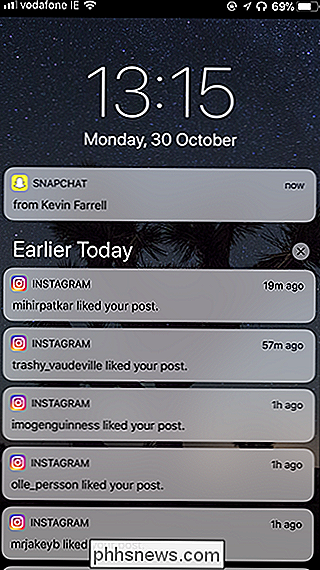
De manera predeterminada, iOS no elimina las notificaciones del Centro de notificaciones hasta que realmente haga algo con ellas. Esto significa que debes abrir la aplicación, leer el mensaje, descartar la notificación o hacer algo para que iOS responda "ah, ya terminaste con eso".
La mayoría de las aplicaciones son bastante inteligentes. Si abre Facebook, las notificaciones de Facebook se eliminan del Centro de notificaciones. Algunos son un poco más incómodos. Por alguna razón, tengo que descartar manualmente todas las notificaciones de Instagram; abrir la aplicación o incluso leer el mensaje relevante no es suficiente.
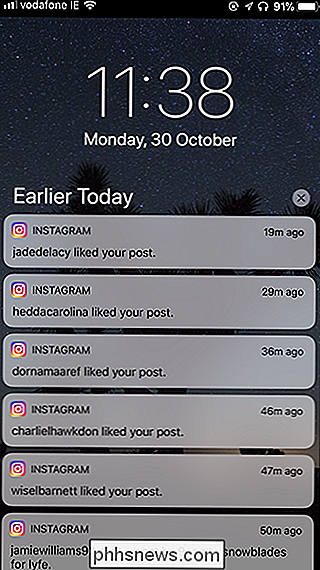
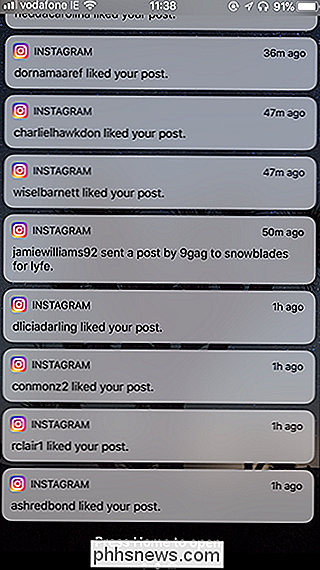
Si bien el comportamiento predeterminado tiene sentido para cualquier aplicación en la que realmente necesite responder o acusar recibo de notificaciones, para muchas aplicaciones es una especie de molestia. Claro, quiero obtener el dulce y dulce golpe de dopamina cuando a la gente le gustan mis fotos en Instagram, pero solo necesito que aparezca la notificación una vez. Después de que lo he visto, no es bueno para mí. No se puede subir la misma notificación dos veces.
Lo mucho más útil sería que las notificaciones de Instagram desaparezcan una vez que las haya visto. Todavía obtendré mi rumor social sin que obstruyan mi Centro de notificaciones. Veamos cómo configurar eso. Obviamente, esto funciona para cualquier aplicación, y puedes habilitarla por cualquier motivo. Solo estoy usando Instagram y notificaciones sociales como un ejemplo obvio.
Vaya a Configuración> Notificaciones y seleccione la aplicación en cuestión, en mi caso, Instagram.
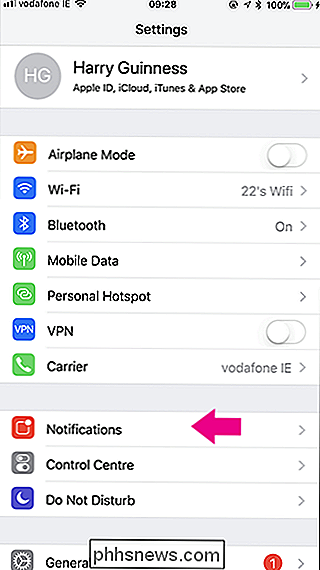

En Alertas, desactive la opción Mostrar en Historial desactivada .
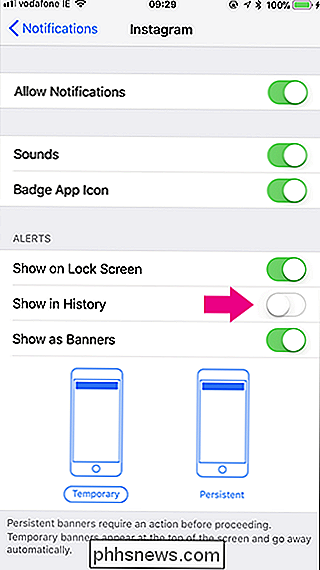
Ahora las notificaciones seguirán apareciendo en la pantalla de bloqueo y en el Centro de notificaciones, pero tan pronto como las veas allí una vez, se eliminarán automáticamente.

Cómo desactivar las estadísticas y los diagnósticos Informes en Google WiFi
Muchos usuarios conscientes de la privacidad prefieren evitar que las aplicaciones y los dispositivos den informes de diagnóstico a sus empresas matrices. En general, creemos que estas son funciones útiles, pero si prefiere desactivarlas, aquí le mostramos cómo desactivarlas en el sistema WiFi de Google.

¿Es mejor descargar los juegos de Xbox y PlayStation o comprarlos en un disco?
Cuando compra un juego de consola, tiene dos opciones: puede comprarlo como un descargue a través de PlayStation Store o Xbox Games Store dependiendo de su plataforma, o como un disco físico de Amazon o un minorista local. Existen ventajas y desventajas para ambas opciones, así que consideremos cuál es la adecuada para usted.



